 |
Deze tutorial is auteursrechtelijk beschermd door Linette, alle rechten voorbehouden.
Elke verspreiding, zonder voorafgaande schriftelijke toestemming is geheel verboden.
Elke gelijkenis met een andere tutorial is puur toeval.
Deze les is geschreven in PSP X6 op 14-09-2014.
Ik heb de persoonlijke toestemming van Linette om haar lessen te vertalen uit het Frans.
Wil je deze vertaling linken, dan moet je Linette daarvoor persoonlijk toestemming om vragen!!!
Ik ben alleen maar de vertaler, de auteursrechten liggen volledig bij Linette.
Merci beaucoup Linette, que je pouvez traduire vos leçons
en Néerlandais
Claudia.
Wat hebben we nodig voor deze les :
-
De materialen uit het rar-bestand.
-
PSP 15, maar de les kan ook in een eerdere versie gemaakt worden.
- Ik heb de les in PSP 16 gemaakt.
De gebruikte filters in deze les :
- Mehdi - Sorting Tiles : Hier.
- Mehdi - Weaver : Hier.
- Carolaine and Sensibility - CS-HLines : Hier.
- Simple - Blintz : Hier en de bonus van dit filter Hier.
- L en K landksiteofwonders - L & K's Mayra : Hier.
- Toadies - What Are You? Hier en Hier.
- Tormentia - CrissCross : Hier.
- MuRa's Meister - Copies : Hier.
- AAA Frames - Foto Frame : Hier.
De materialen voor deze les kan je downloaden door op onderstaande button te klikken :
Klik op de onderstaande banner van Linette om naar de originele les te gaan :
 |
#435E64  #FFFFFF
#FFFFFF 
Zet je Voorgrondkleur op de kleur : #435E64
en je Achtergrondkleur op : #FFFFFF

1. Open uit de materialen het bestand : alpha_classicbeauty.
Dit is geen leeg bestand, de selecties zitten in het alfakanaal.
Venster - Dupliceren (of gebruik de sneltoetsen SHIFT + D).
Sluit het originele bestand, we werken verder op het duplicaat.
Ga naar het Kleurenpallet en maak een Voorgrondkleur Verloop met deze instellingen :
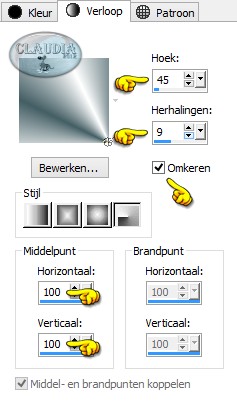 |
Vul je werkje met dit Verloop.
Effecten - Insteekfilters - Mehdi - Sorting Tiles :
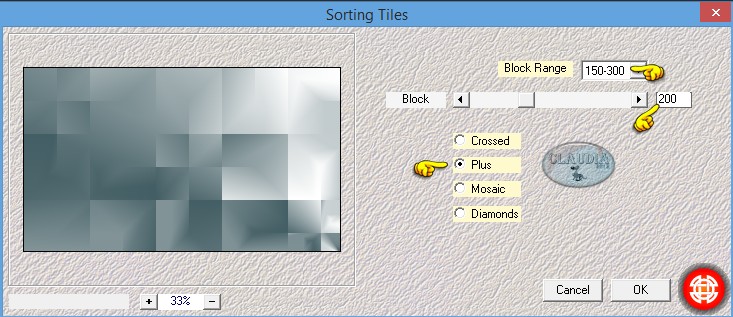 |
Aanpassen - Scherpte - Nog scherper.
Lagen - Dupliceren.
Afbeelding - Vrij roteren :
Richting = Rechts
Graden = 90
Verder niets aangevinkt
Effecten - Geometrische effecten - Scheeftrekking :
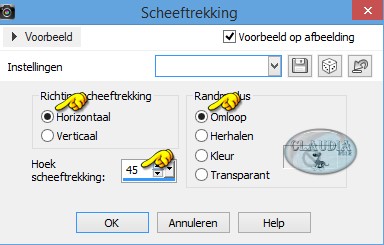 |
Effecten - Insteekfilters - Carolaine and Sensibility - CS-HLines :
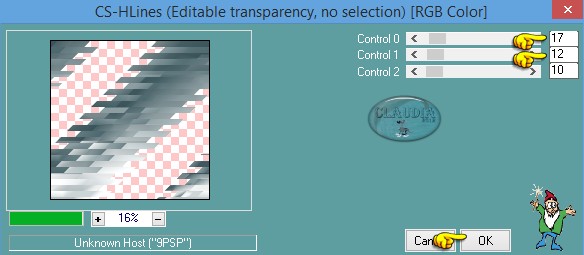 |
Lagen - Eigenschappen : zet de Mengmodus van deze laag op Hard licht.
Aanpassen - Scherpte - Verscherpen.

2. Activeer de onderste laag in het Lagenpallet (= Raster 1)
Effecten - Insteekfilters - Simple - Blintz : Pas dit filter 2 x toe !!!
Aanpassen - Scherpte - Verscherpen.
Selecties - Selectie laden/opslaan - Selectie laden uit alfakanaal : Sélection #1
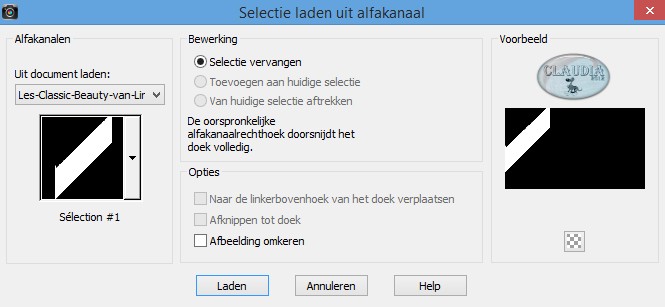 |
Selecties - Laag maken van selectie.
Selecties - Niets selecteren.
Effecten - Insteekfilters - L en K landksiteofwonders - L & K's Mayra :
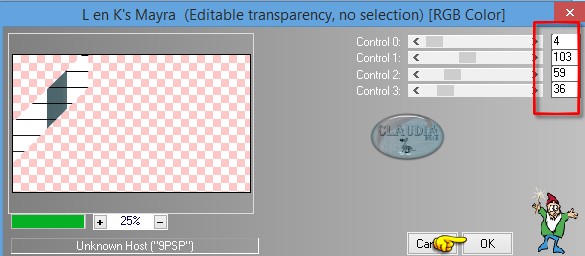 |
Effecten - Afbeeldingseffecten - Naadloze herhaling :
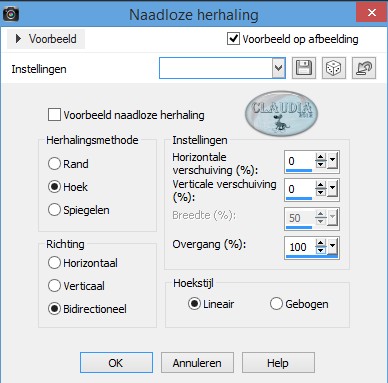 |
Lagen - Eigenschappen : zet de Mengmodus van deze laag op Overlay en de Dekking op 85%

3. Activeer de onderste laag in het Lagenpallet (= Raster 1)
Selecties - Selectie laden/opslaan - Selectie laden uit alfakanaal : Sélection #2
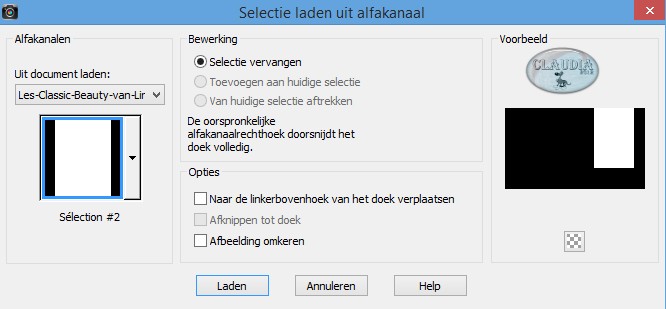 |
Selecties - Laag maken van selectie.
Selecties - Niets selecteren.
Lagen - Schikken - Vooraan.
Effecten - Insteekfilters - Toadies - What Are You? :
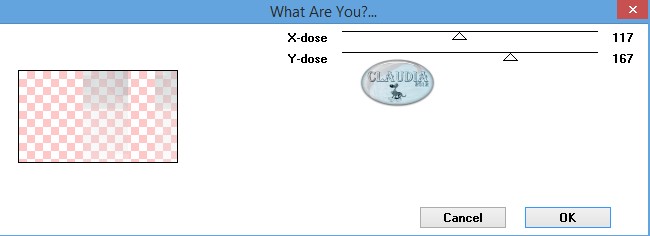 |
Aanpassen - Scherpte - Nog scherper.
Lagen - Eigenschappen : zet de Dekking van deze laag op 85%.
Effecten - Textuureffecten - Lamellen :
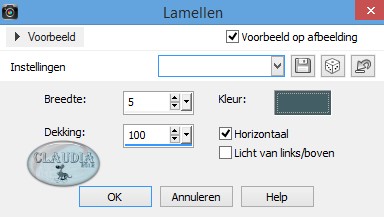 |
Effecten - 3D Effecten - Slagschaduw :
Verticaal = 0
Horizontaal = 0
Dekking = 53
Vervaging = 11
Kleur = Zwart (#000000)

4. Activeer opnieuw de onderste laag in het Lagenpallet (= Raster 1)
Selecties - Selectie laden/opslaan - Selectie laden uit alfkanaal : Sélection #3
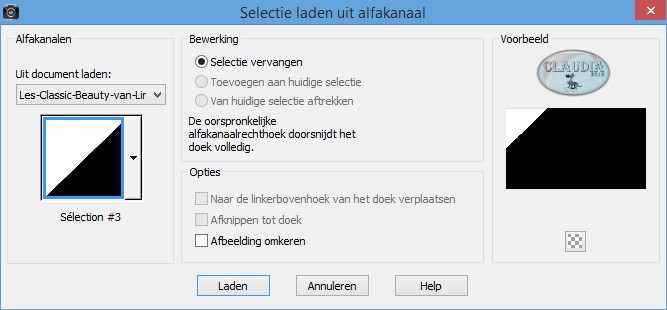 |
Selecties - Laag maken van selectie.
Selecties - Niets selecteren.
Effecten - Insteekfilters - Mehdi - Weaver :
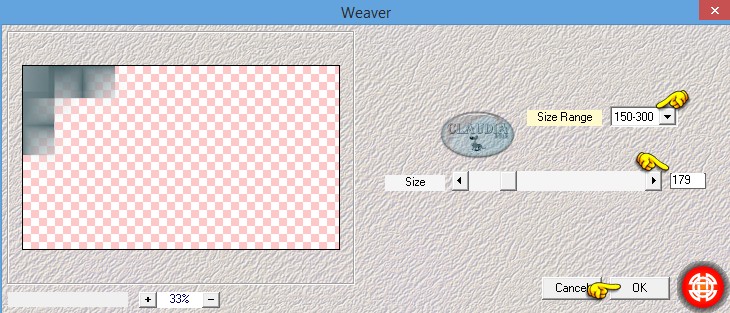 |
Lagen - Dupliceren.
Lagen - Eigenschappen : zet de Mengmodus van de gedupliceerde laag op Bleken.
Aanpassen - Scherpte - Nog scherper.
Lagen - Samenvoegen - Omlaag samenvoegen.
Effecten - Textuureffecten - Lamellen :
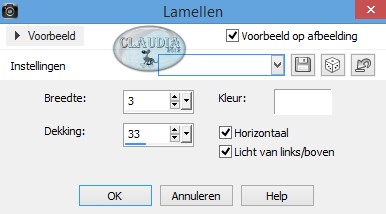 |

5. Activeer de bovenste laag in het Lagenpallet (= Tot laag gemaakte selectie 1)
Lagen - Nieuwe rasterlaag.
Selecties - Selectie laden/opslaan - Selectie laden uit alfakanaal : laad opnieuw Sélection #2.
VVul de selectie met de witte Achtergrondkleur : #FFFFFF.
Selecties - Wijzigen - Inkrimpen : Aanta; pixels = 10.
Druk nu 1 x op de Delete toets op het toetsenbord.
Selecties - Niets selecteren.
Effecten - Afbeeldingseffecten - Naadloze herhaling : Neem dezelfde instellingen als eerder, maar zet
het cijfer bij "Overgang" op 50.
Effecten - Geometrische effecten - Scheeftrekking : Ook hier dezelfde instellingen als eerder maar verander
alleen bij "Randmodus" Omloop naar Transparant !!!
Lagen - Dupliceren.
Afbeelding - Spiegelen.
Lagen - Omdraaien.
Lagen - Samenvoegen - Omlaag samenvoegen.

6. Op dit punt aangekomen ziet het Lagenpallet er nu zo uit :
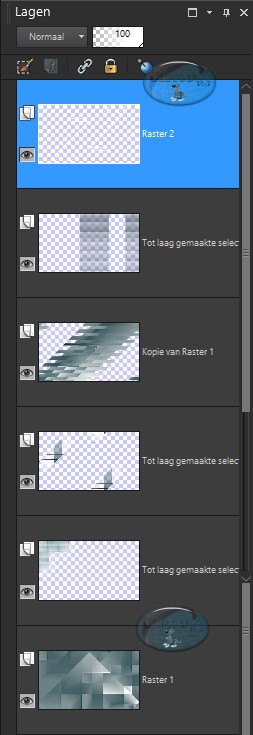 |
Het werkje ziet er nu zo uit :
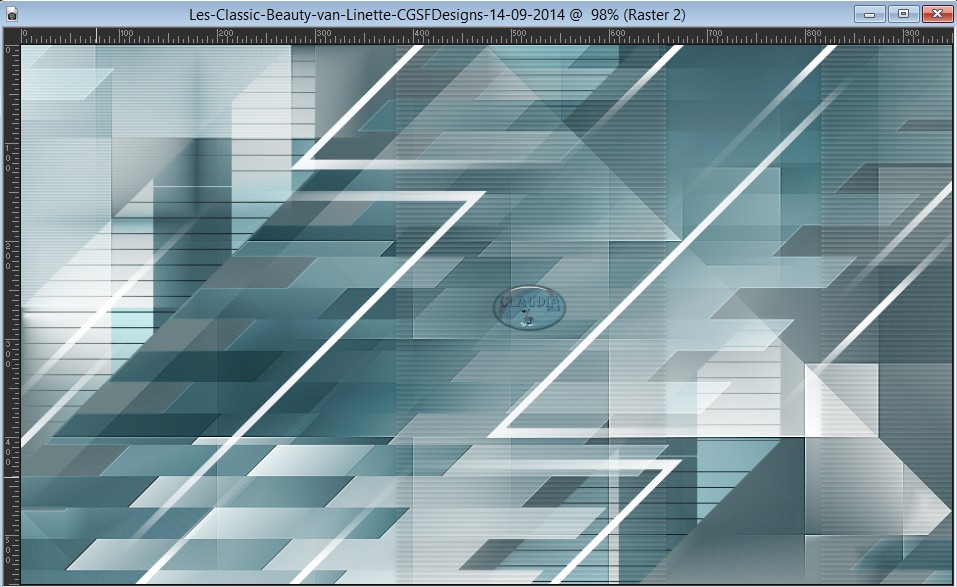 |

7. Open uit de materialen de tube : Yoka-MISTED-LadyBluehair-020914.
Bewerken - Kopiëren.
Ga terug naar je werkje.
Bewerken - Plakken als nieuwe laag.
Afbeelding - Formaat wijzigen : 75%, formaat van alle lagen wijzigen niet aangevinkt.
Aanpassen - Scherpte - Verscherpen.
Afbeelding - Spiegelen.
Plaats de tube aan de linkerkant op je werkje (zie voorbeeld van de les bovenaan)
Lagen - Dupliceren.
Aanpassen - Scherpte - Gaussiaanse vervaging : Bereik = 30
Effecten - Insteekfilters - Tormentia - CrissCross :
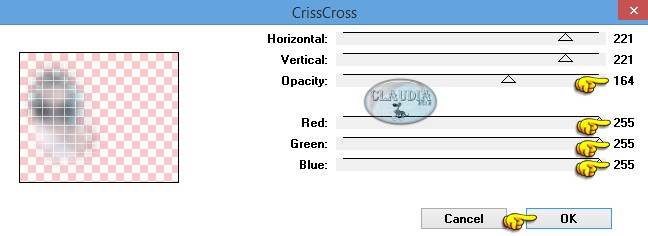 |
Actiiveer het Selectiegereedschap (of druk op de K of D toets op het toetsenbord) en rek deze laag uit naar rechts tot aan 800 px :
 |
Lagen - Schikken - Omlaag.
Lagen - Eigenschappen : zet de Dekking van deze laag op 90%.

8. Activeer de bovenste laag in het Lagenpallet (= Raster 3)
Lagen - Nieuwe rasterlaag.
Selecties - Selectie laden/opslaan - Selectie laden uit alfakanaal : Sélection #4
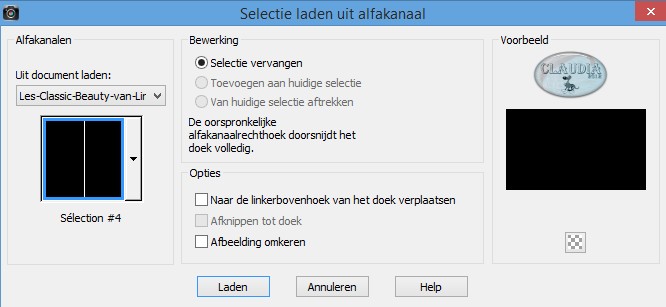 |
Ga naar het Kleurenpallet en maak een nieuw Voorgrondkleur Verloop met deze instellingen :
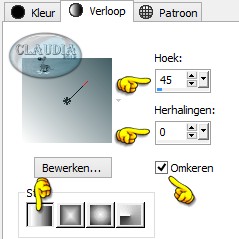 |
Vul de selectie met het nieuwe Verloop.
Selecties - Niets selecteren.
Effecten - Insteekfilters - MuRa's Meister - Copies :
 |
Effecten - Randeffecten - Accentueren.
Effecten - Insteekfilters - MuRa's Meister - Copies :
 |
Effecten - 3D Effecten - Slagschaduw :
Verticaal = 1
Horizontaal = 1
Dekking = 51
Vervaging = 29
Kleur = Zwart (#000000)
Lagen - Eigenschappen : zet de Dekking van deze laag op 65%.
Lagen - Dupliceren.
Lagen - Eigenschappen : zet de Mengmodus van deze laag op Bleken en de Dekkking op 70%.

9. Open uit de materialen het element : Element_1_classicbeauty.
Bewerken - Kopiëren.
Ga terug naar je werkje.
Bewerken - Plakken als nieuwe laag.
Het element staat gelijk goed, je hoeft er verder niets aan te doen.
*****
Lagen - Nieuwe rasterlaag.
Selecties - Selectie laden/opslaan - Selectie laden uit alfakanaal : Sélection #5
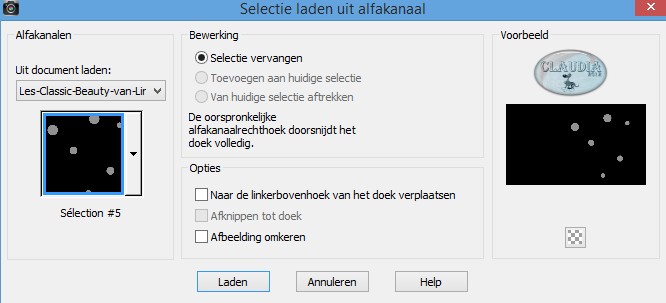 |
Vul de selectie met de witte Achtergrondkleur : #FFFFFF
Selecties - Niets selecteren.
Lagen - Samenvoegen - Zichtbare lagen samenvoegen.

10. Effecten - Insteekfilters - AAA Frames - Foto Frame :
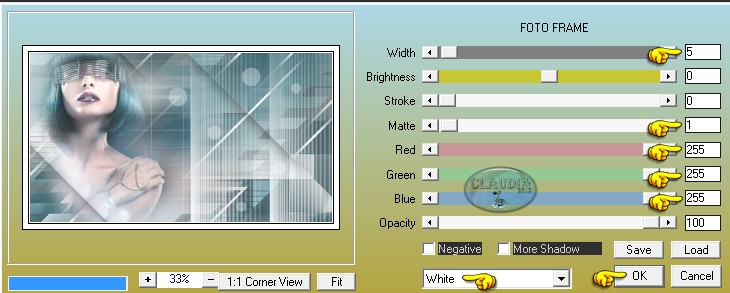 |
Open uit de materialen het WordArt : Yoka-TEXT-ClassicBeauty-160714.
Bewerken - Kopiëren.
Ga terug naar je werkje.
Bewerken - Plakken als nieuwe laag.
Plaats de tekst onderaan rechts (zie voorbeeld van de les bovenaan)
Lagen - Eigenschappen : zet de Mengmodus van deze laag op Luminantie (oud).
Effecten - 3D Effecten - Slagschaduw :
Verticaal = 2
Horizontaal = 2
Dekking = 60
Vervaging = 10
Kleur = Voorgrondkleur (#435E64)
*****
Lagen - Nieuwe rasterlaag en plaats hierop je watermerkje.
Lagen - Samenvoegen - ALLE lagen samenvoegen.
Pas het formaat van het werkje aan als je dit wenst.
Sla je werkje nu op als JPG en dan is deze mooie les van Linette klaar ☺
Alle lessen van Linette staan geregistreerd bij TWI.




